Gelöschte E-Mails aus dem Outlook-Papierkorb unter Windows wiederherstellen – eine umfassende Anleitung
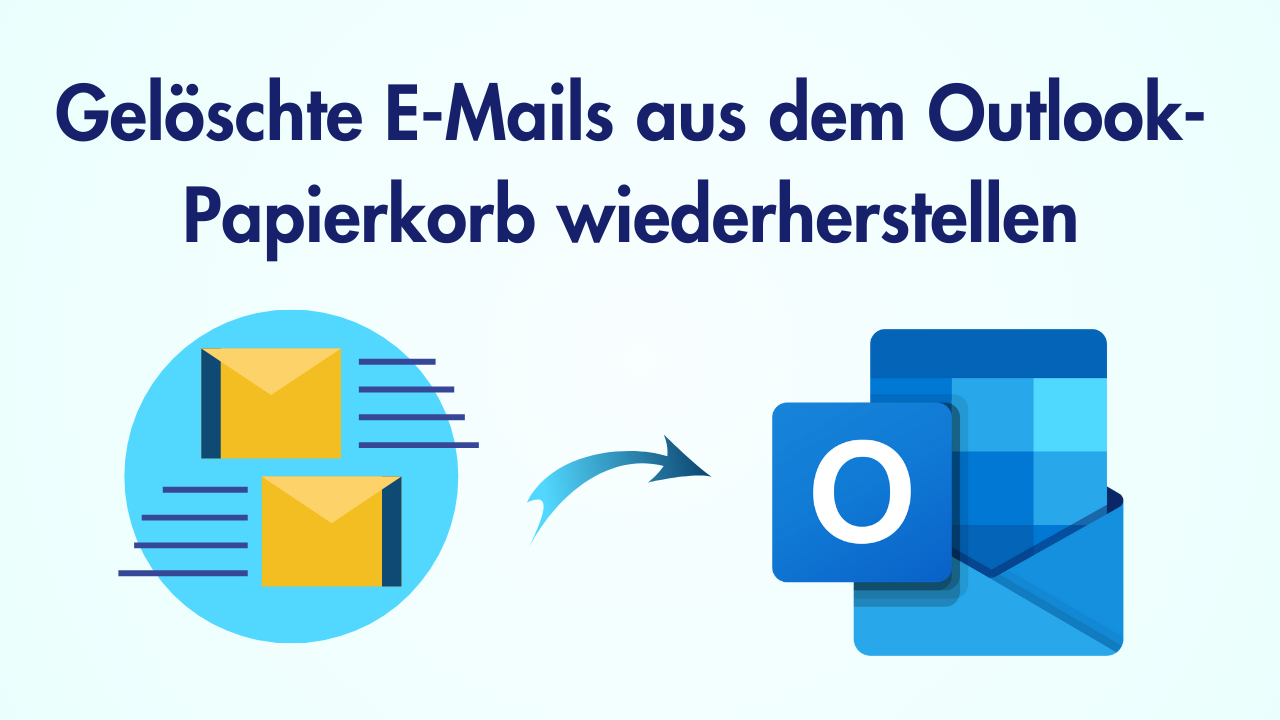
Zusammenfassend: Im schnelllebigen digitalen Zeitalter, in dem wir heute leben, ist E-Mail zu einem wichtigen Bestandteil unserer persönlichen und beruflichen Kommunikation geworden. Dank der Bequemlichkeit und Sicherheit moderner E-Mail-Clients wie Microsoft Outlook war die Verwaltung unserer E-Mails noch nie so einfach. Manchmal passieren Unfälle und Sie befinden sich möglicherweise in einem Szenario, in dem Sie versehentlich wichtige E-Mails gelöscht haben.
Aber keine Sorge – Outlook verfügt über ein Sicherheitsnetz, das Ihnen bei der Wiederherstellung gelöschter E-Mails hilft. In diesem Beitrag führen wir Sie durch den Prozess zum Wiederherstellen gelöschter E-Mails aus dem Outlook-Papierkorb. Beginnen wir also ohne Zeitverlust mit dem Blog, um dauerhaft gelöschte E-Mails aus dem Outlook-Papierkorb wiederherzustellen.
Den Outlook-Papierkorb verstehen
Wie wir alle wissen, ist Outlook ein E-Mail-Client, der heute auf der ganzen Welt verwendet wird. Das bringt höhere Sicherheit und erweiterte Funktionen mit sich.
Wenn Sie also eine E-Mail in Outlook löschen, verschwindet sie nicht sofort für immer. Stattdessen wird es in einen temporären Aufbewahrungsbereich verschoben, der als „Papierkorb“ oder „Gelöschte Elemente“-Ordner bezeichnet wird. Dies gibt Ihnen die Möglichkeit, E-Mails wiederherzustellen, die Sie möglicherweise versehentlich gelöscht haben.
Schauen wir uns also die unten genannten Gründe an, warum der Benutzer gelöschte E-Mails aus dem Papierkorb in Outlook 2021, 2019, 2016, 2013, 2010 usw. wiederherstellen möchte. Mal sehen.
Gelöschte E-Mails aus dem Outlook-Papierkorb wiederherstellen – Gründe
Nachfolgend haben wir Ihnen die Gründe erläutert, warum Benutzer dauerhaft gelöschte E-Mails aus dem Outlook-Papierkorb wiederherstellen möchten.
- Versehentliches Löschen ist ein wesentlicher Grund für den Verlust von E-Mails. Da jeden Tag so viele E-Mails unsere Posteingänge überschwemmen, kann es leicht passieren, dass wir versehentlich die falschen Nachrichten auswählen und löschen.
- Um das Durcheinander zu beseitigen, löschen Benutzer möglicherweise eine große Anzahl von E-Mails, nur um später festzustellen, dass es sich bei einer davon um eine wichtige Nachricht handelt.
- Falsch konfigurierte Filter oder Regeln können dazu führen, dass der Benutzer wichtige E-Mails versehentlich automatisch in den Papierkorb sendet.
- Wenn Änderungen auf einem Gerät auf allen Geräten wirksam werden, kann die geräteübergreifende Synchronisierung von E-Mails manchmal zu unerwarteten Löschungen führen.
- Schadsoftware oder Hacking-Versuche können ein E-Mail-Konto kompromittieren und zu einer unbefugten Löschung führen.
- Einige E-Mail-Clients löschen möglicherweise automatisch alte Nachrichten, wenn ein E-Mail-Konto sein Speicherlimit erreicht, auch wenn dies notwendig ist.
Bisher müssen wir die wichtigen Dinge im Zusammenhang mit dieser Aufgabe wissen, die wichtiger war. Wir haben jedoch noch keine Lösung gefunden. Jetzt ist es an der Zeit, die folgenden Schritte auszuführen, in denen wir die Lösung zur Bewältigung dieser Aufgabe beschrieben haben.
Wie hier gab es von Anfang an bei jeder Aufgabe zwei Arten von Technologie, darunter Datenwiederherstellung, Datenkonvertierung, Datenreparatur, Datenmigration usw. Die erste ist manuell, während die zweite automatisiert ist. Beginnen wir also mit den Schritten der ersten Methode.
Methode 1: Gelöschte E-Mails aus dem Outlook-Papierkorb wiederherstellen – Manueller Ansatz
Heutzutage möchten viele Menschen jede Aufgabe manuell lösen. Allerdings ist es nicht so einfach, etwas manuell zu lösen, wie es angenommen wird. Gehen wir nun weiter nach unten und sehen uns die Schritte zum Wiederherstellen gelöschter E-Mails aus dem Outlook-Papierkorb an.
- Öffnen Sie zunächst „Outlook“ und gehen Sie auf dem Startbildschirm zum „Bin-Ordner“.
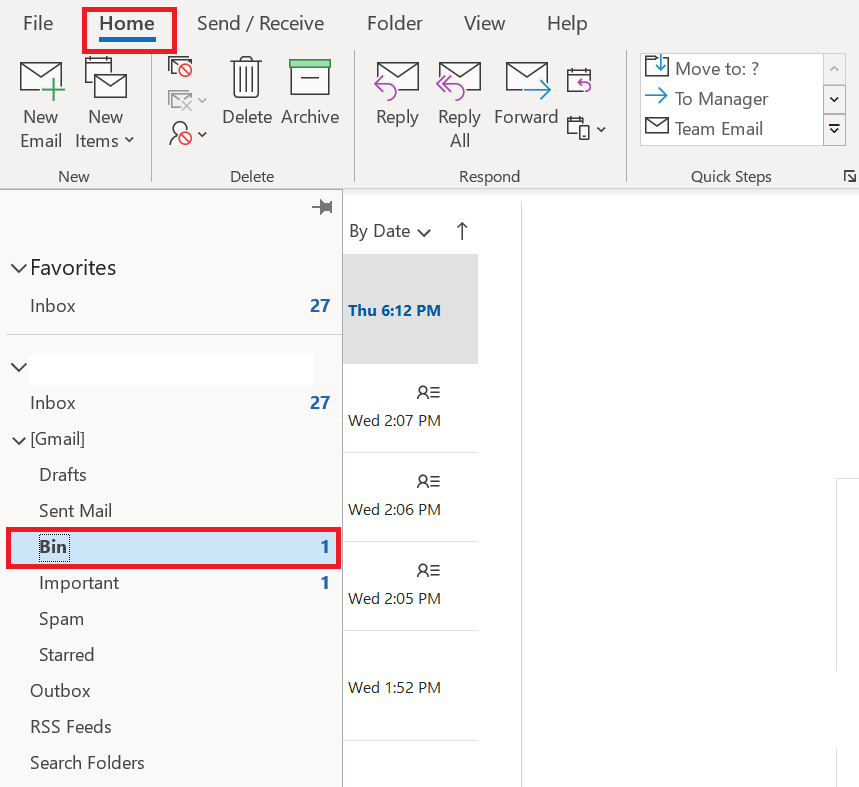
- Klicken Sie anschließend mit der rechten Maustaste auf die E-Mail, die Sie wiederherstellen möchten.
- Nachdem Sie auf „Verschieben“ geklickt haben, klicken Sie auf die Option „In Ordner kopieren“.

- Wählen Sie anschließend den „Ordner“, in dem Sie die E-Mail speichern möchten.
- Drücken Sie abschließend die Schaltfläche „OK“, um die Wiederherstellung durchzuführen.
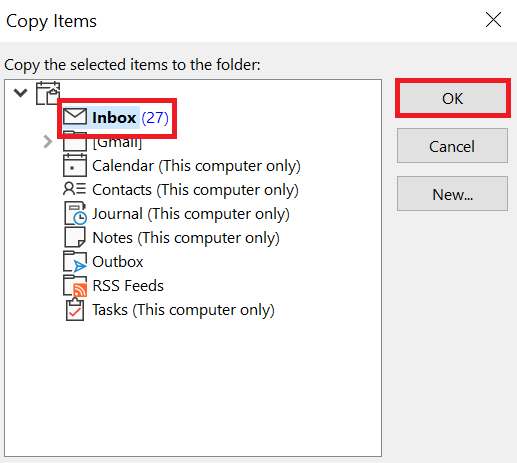
Denken Sie daran: Auch wenn Sie Ihre E-Mails mit dem Befehl „UMSCHALT + ENTF“ gelöscht haben, können Sie mit diesen Schritten keine E-Mails wiederherstellen. Denn mit diesem Befehl wird etwas dauerhaft gelöscht.
Methode 2: E-Mails aus dem Ordner „Wiederherstellbare Elemente“ wiederherstellen
Benutzer können diese Methode verwenden, wenn Datenelemente dauerhaft zerstört werden oder keine gelöschten Nachrichten im Ordner „Gelöschte Elemente“ gefunden werden. Outlook speichert außerdem für einen begrenzten Zeitraum dauerhaft gelöschte E-Mails, Kontakte und Kalender in einem versteckten Ordner namens „Wiederherstellbare Elemente“.
- Gehen Sie in „Microsoft Outlook“ zum „Home“-Menü.
- Wählen Sie dann „Gelöschte Elemente vom Server wiederherstellen“.
- Wählen Sie anschließend die „Elemente“ aus, die Sie wiederherstellen möchten, und klicken Sie auf „OK“.
- Überprüfen Sie den Ordner „Gelöschte Elemente“ auf alle wiederhergestellten E-Mails. Wählen Sie einfach E-Mails aus und ziehen Sie sie in den anderen Ordner.
Wenn Sie nun die oben erwähnte direkte Methode verwenden, müssen Sie einige der unten aufgeführten Nachteile kennen.
Nachteile der menschlichen Wege
- Die erste Einschränkung besteht darin, dass Sie jeweils nur eine E-Mail wiederherstellen können.
- Dieser Schritt ist sehr schwierig und es besteht die Möglichkeit, dass Daten verloren gehen.
- Benutzer müssen über technische Dinge Bescheid wissen.
- Microsoft Outlook ist bereits auf Ihrem System installiert und konfiguriert.
Wenn Sie Ihre Daten nicht erneut verlieren möchten, können Sie die zweite unten aufgeführte Lösung verwenden, bei der es sich um ein Tool eines Drittanbieters handelt. Diese Lösung ist sehr zuverlässig und profitabel, lassen Sie es uns wissen.
Methode 3: Gelöschte E-Mails aus dem Outlook-Papierkorb wiederherstellen – automatisierter Ansatz
Mit diesem PST Recovery Software können Sie gelöschte E-Mails aus dem Outlook 2010-Papierkorb wiederherstellen. Es ist sehr effizient und kostengünstig, alle E-Mails auf einmal aus dem Papierkorb in Outlook wiederherzustellen. Außerdem wurde dieses Tool von einem großartigen IT-Experten getestet, der versichert, dass es Outlook-Probleme ohne Verluste lösen wird.
Außerdem können Sie Korruptionsprobleme in Outlook-PST-Dateien beheben. Dieses Tool bietet die Möglichkeit, Ihre empfangenen Daten in anderen Dateiformaten wie EML, PST, HTM, MSG und Office 365 zu speichern. Darüber hinaus können Sie mithilfe der erweiterten Filteroption problemlos ausgewählte Dateien und Ordner abrufen.
Teilen Sie uns mit, welche Schritte Sie unternehmen werden.
Schritte zum Wiederherstellen des Löschens von E-Mails aus dem Papierkorb in Outlook
- Laden Sie zunächst diese Software auf Ihr System herunter, damit der Vorgang gestartet werden kann.

- Klicken Sie nun auf die Schaltfläche „Dateien hinzufügen“, um die PST-Datei zum Software-Panel hinzuzufügen.

- Anschließend wählen Sie je nach Bedarf die Scanoption „Schnell und Erweitert“.

- Jetzt zeigt dieses Tool gelöschte E-Mails im Vorschaufenster in „Roter Farbe“ an.

- Wählen Sie anschließend die Option „Exportieren“, um alle Datenelemente zusammen zu migrieren.

- Wählen Sie dann „PST“, um die wiederhergestellten Daten zu speichern, und klicken Sie auf „Erweiterte Einstellungen“.

- Nachdem Sie alle erweiterten Einstellungen übernommen haben, klicken Sie abschließend auf die Schaltfläche „Exportieren“.

Warum ist das Tool besser als die manuelle Methode?
- Lassen Sie uns nun wissen, warum dieses Tool besser und profitabler ist als das menschliche Handbuch:
- Benutzer können beschädigte PST-Dateien ohne Scan PST einfach und bequem mit 100 %iger Genauigkeit und Sicherheit reparieren.
- Mit nur wenigen Klicks kann dieses Tool problemlos Outlook-PST-Dateielemente wie E-Mails, Kontakte, Kalender, Aufgaben, Notizen und Journale ohne Datenverlust wiederherstellen.
- Mit diesem Dienstprogramm können Sie einige Elemente exportieren. Außerdem können Sie PST-Dateien in Office 365 importieren.
- Das Programm verfügt über zwei Modi (Schnell und Erweitert) zum Wiederherstellen von Outlook-Archiv-PST- oder ScanPST-BAK-Dateien.
Schlussgedanken
Wenn Daten dauerhaft oder vorläufig von uns gelöscht werden, müssen wir uns mit vielen Schwierigkeiten bei der Wiederherstellung auseinandersetzen. In einer solchen Situation möchten Benutzer täglich wissen, wie gelöschte E-Mails aus dem Outlook-Papierkorb wiederhergestellt werden können. Heute haben wir diese Frage in diesem technischen Leitfaden oben beantwortet. Wir haben hier drei Arten von Methoden vorgestellt, mit denen Sie dauerhaft gelöschte E-Mails problemlos aus dem Outlook-Papierkorb wiederherstellen können. Wenn Sie jedoch nicht möchten, dass jemand mit dem Problem konfrontiert wird, empfehlen wir Ihnen, Software von Drittanbietern zu installieren.
Häufig gestellte Fragen – Alles, was Sie wissen müssen
F 1: Wie lange bleiben gelöschte E-Mails im Papierkorb?
Antwort: Wenn Sie etwas löschen, wird es in Ihren Ordner „Gelöschte Elemente“ verschoben. Dies wird als sanftes Löschen bezeichnet. Die Aufbewahrungsrichtlinie für den Ordner „Gelöschte Elemente“ bedeutet, dass Ihre Elemente nach 30 Tagen automatisch aus dem Ordner „Gelöschte Elemente“ in den Ordner „Gelöschte Elemente“ verschoben werden. Dies wird als dauerhafte Löschung bezeichnet.
F 2: Wohin gehen wiederhergestellte E-Mails in Outlook?
Antwort: Wenn Sie eine Nachricht aus dem Ordner „Gelöschte Elemente“ wiederherstellen oder wiederherstellen, wird sie automatisch an ihren ursprünglichen Speicherort zurückgeschickt, der normalerweise Ihr primärer Posteingang ist. Wenn Sie jedoch Outlook-Unterordner verwenden, wird Ihre Nachricht an einen beliebigen dieser Ordner zurückgegeben. Eine Empfängeradresse oder ein Schlüsselwort im Titel führen Sie in der Regel zur E-Mail.
F 3: Können dauerhaft gelöschte E-Mails wiederhergestellt werden?
Antwort: Nein, Sie müssen eine professionelle Wiederherstellungssoftware verwenden, um vollständig gelöschte Dateien wiederherzustellen.